Win10下使用mingw64编译Qt5.5.0
扫描二维码
随时随地手机看文章
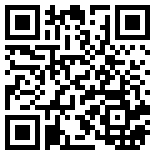
计算机系统:Win10(64bit)
Qt版本:5.5.0
编译器:MinGW4.9.2
关于编译器的选择,我之前使用5.1.0编译一直失败,所以参考http://blog.csdn.net/q1302182594/article/details/50197587上的使用了4.9.2,刚好32bit版本的使用的就是4.9.2,编译之后果然成功了。
1 安装MinGW
1.1 在线安装
可以使用mingw-w64-install.exe进行安装,参数选择如下图所示:
1.2 设置环境变量
将mingw64的bin文件夹目录加入到path环境变量中。注意不要有中文和空格。
2 配置和编译
2.1 源码下载
安装版的qt均可以安装源码,或者到qt官网下载即可。
2.2 查看配置说明
通过cmd命令进入源码目录,然后使用configure -help命令查看配置说明,如下图所示:
2.3 配置
输入下面的命令进行配置:
[cpp] view plain copy configure -debug-and-release -opensource -prefix "D:QtQt5.5.0_MinGW4.9.2_x64" -platform win32-g++ -nomake examples -opengl desktop
上述各参数的含义可以通过2.2小节的方法查看。需要注意的是,如果没有指定-opengl desktop,在配置过程中将会提示:
在配置过程中,开始时候只需输入y对license进行确认(如下图):
然后就无需人为干预配置的过程。
2.4 编译
上述的配置生成了相应的Makefile文件,这里只需要 执行mingw32-make命令即可启动编译。
[cpp] view plain copy mingw32-make
3 安装
执行下面命令,即可将Qt安装到2.3小节中指定的“C:QtQt5.5.0_MinGW4.9.2_x64”目录中。
[cpp] view plain copy mingw32-make install
这里需要提一下,如果你的mingw64安装在其他盘,比如我安装在D盘,那么执行上述命令之后,会在C和D两个盘符内生成两个相同的文件夹。将D盘下的文件夹里的内容拷贝到C盘对应目录下即可。可能是由于之前配置的路径默认安装在MINGW64的盘符下。







